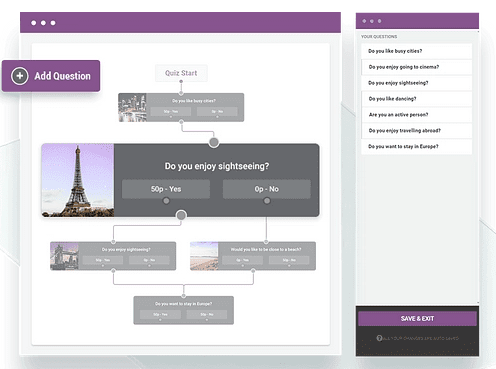Vamos dar uma olhada no Thrive Quiz Builder nesta revisão.
Um quiz é uma ótima maneira de gerar tráfego e construir seguidores nas redes sociais, e é por isso que o BuzzFeed publica tantos.
Mas com tantas ferramentas de quiz disponíveis, como escolher uma? Existem vários populares plugins de quiz para WordPress, incluindo Thrive Quiz Builder.
Você aprenderá tudo o que precisa saber sobre o Thrive Quiz Builder nesta revisão, para que possa determinar se é certo para você. Aqui está o que faremos:
Esboço do conteúdo
Revisão do Construtor de Quiz Prospera 2024
O que é o Thrive Quiz Builder?
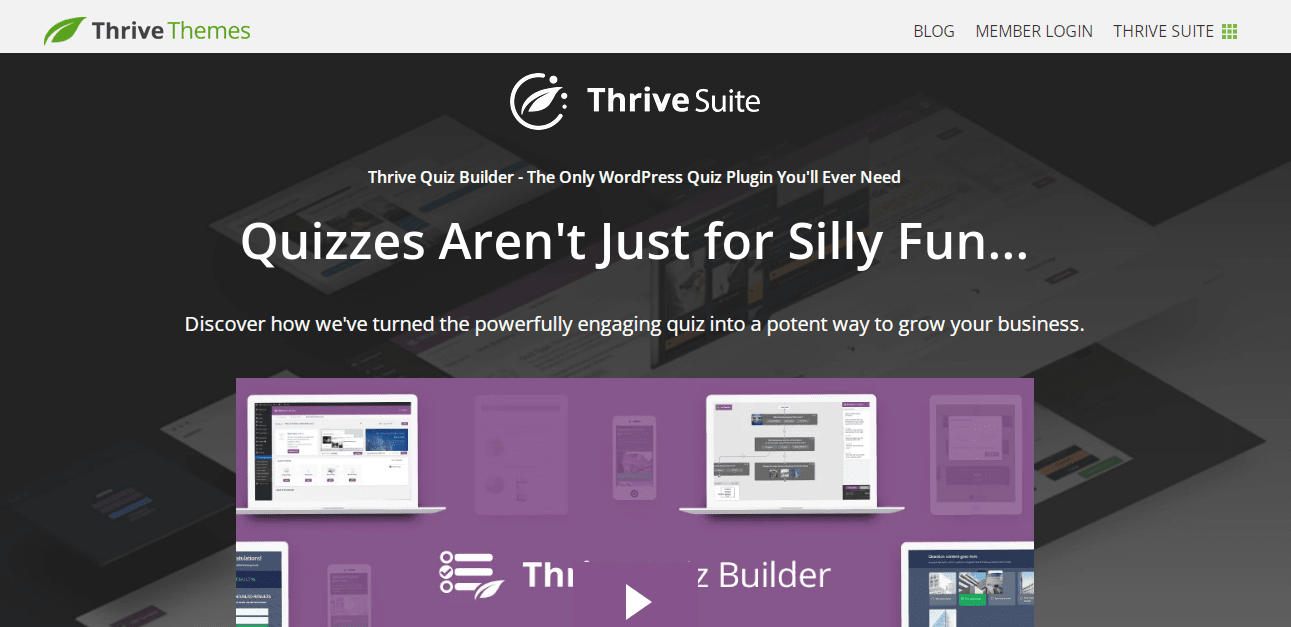
Crie questionários em segundos com o Thrive Quiz Builder, mesmo que o processo de criá-los leve horas.
O plugin se assemelha a um iceberg e é usado para WordPress.
Portanto, você pode criar questionários atraentes para o seu site que atraem visitantes, permitindo que eles enviem seus resultados para seus amigos.
Ao engajar visitantes, você verá uma taxa de rejeição mais baixa e mais tráfego no painel do Analytics.
O verdadeiro trabalho, no entanto, acontece abaixo da superfície do iceberg. O plugin oferece aos visitantes experiências guiadas e segmentadas, aumentando as conversões.
As quatro etapas são as seguintes:
- Descubra no que seus visitantes estão interessados
- Com base em seus interesses, forneça conteúdo
- Os visitantes podem ser segmentados com base em seus interesses
- Otimize as conversões de questionários nos principais estágios com testes A/B
Confira como funciona na vida real.
Como criar um questionário usando o Thrive Quiz Builder?
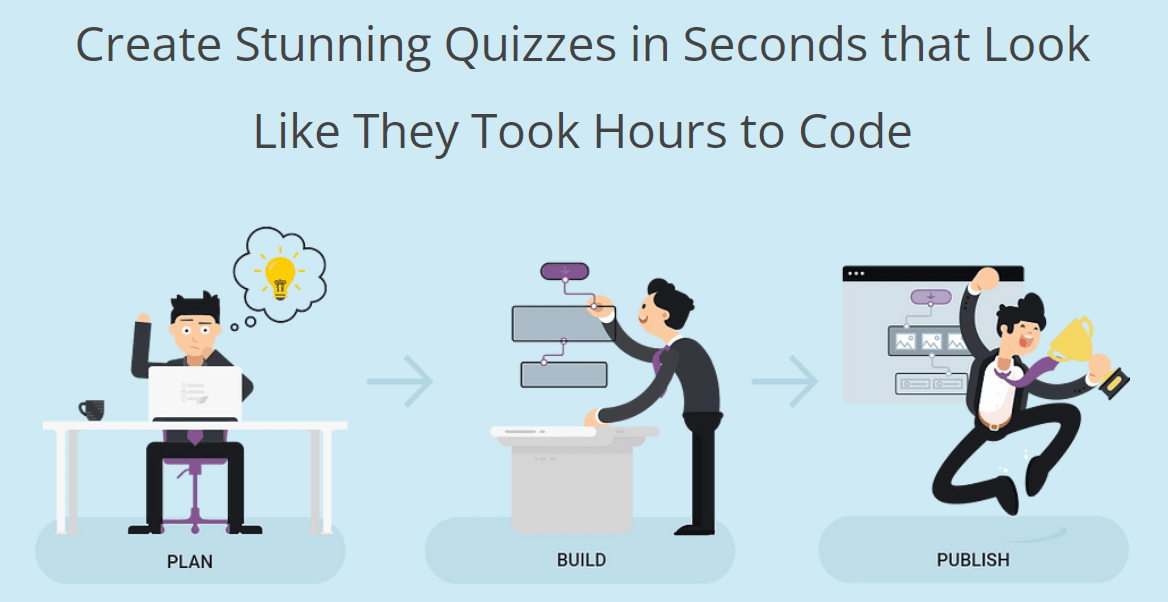
O Thrive Quiz Builder pode ser encontrado no Thrive Dashboard depois de instalado e ativado. O Quiz Builder está disponível aqui, para que você possa começar a criar questionários instantaneamente.
Opções extras
Você pode adicionar extras opcionais ao seu quiz do Thrive Quiz Builder para aumentar ainda mais o engajamento e as conversões.
Aqui estão alguns deles.
Crachá Social
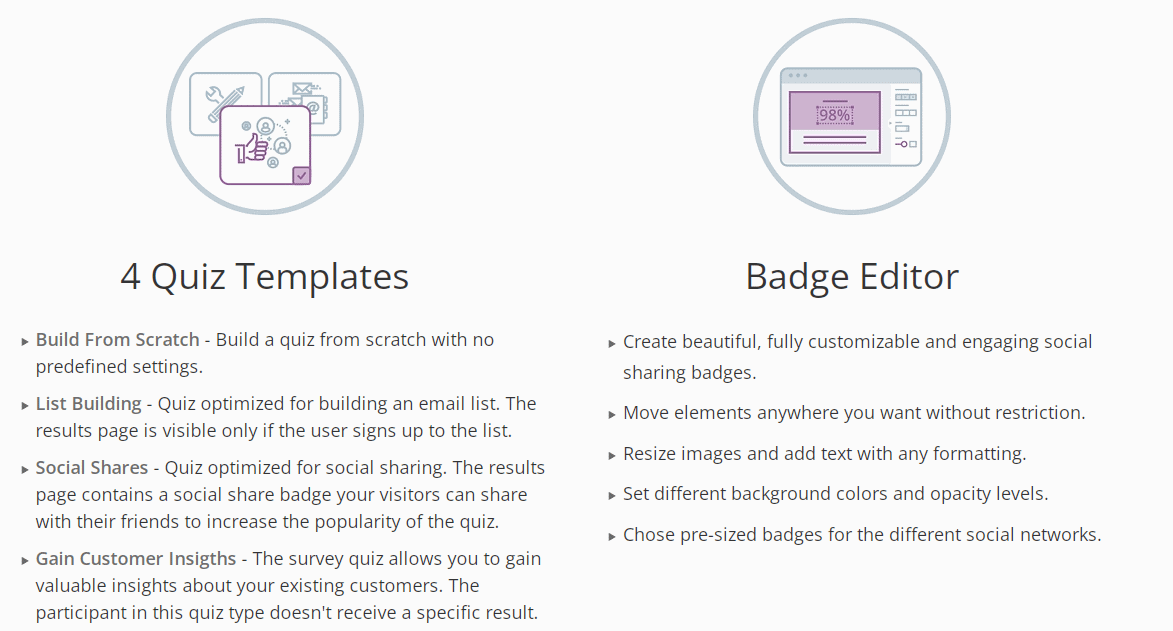
Crie uma imagem personalizada para o Social Badge que levará a mais compartilhamentos.
Você pode escolher entre 5 modelos diferentes para ajudá-lo a criar um emblema de compartilhamento social depois de clicar em Criar um emblema de compartilhamento social.
Usando os modelos, você pode personalizá-los completamente para se adequar ao seu questionário e/ou marca. Você pode ver como personalizei meu modelo para se adequar ao conteúdo do questionário no exemplo a seguir.
Clique em Salvar e Sair quando terminar.
Página inicial e portão opt-in
Além disso, você pode incluir as seções Opt-in Gate e Splash Page em seus questionários.
Uma introdução ao questionário é fornecida pela página inicial. Você pode incentivar seus visitantes a iniciar o questionário adicionando algumas informações e um forte apelo à ação.
Também pode ser personalizado de acordo com suas necessidades e estilo. Antes de receber seus resultados, as pessoas são incentivadas a participar da sua lista com o Opt-in Gate.
Os formulários podem ser integrados com a sua escolha provedor de serviços de e-mail e pode ser personalizado.
Exibindo seu teste
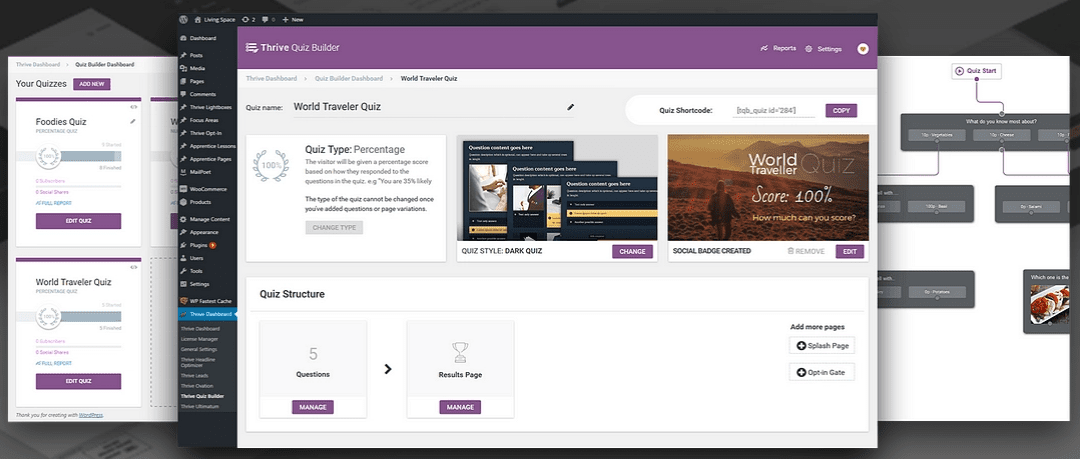
Seu quiz pode ser publicado em seu site com muita facilidade. Para fazer isso, copie o código de acesso no painel do questionário.
Abra a postagem ou página na qual você deseja que o teste seja exibido e cole o código de acesso diretamente em seu editor.
Você pode usar o bloco de shortcode se estiver usando WordPress Gutenberg.
O Thrive Architect possui um bloco Quiz Builder se você também o estiver usando para criar suas postagens e páginas. É fácil adicioná-lo.
Seu quiz estará pronto assim que você clicar em publicar.
Opções avançadas
Além de testes A/B, resultados dinâmicos e análises, o Thrive Quiz Builder oferece várias opções avançadas para ajudá-lo a obter mais valor dos questionários.
Teste A / B Exemplo: crie XNUMX textos de email > XNUMX pessoas na sua lista, XNUMX receberao XNUMX email e XNUMX receberão outro e veja qual email converteu mais
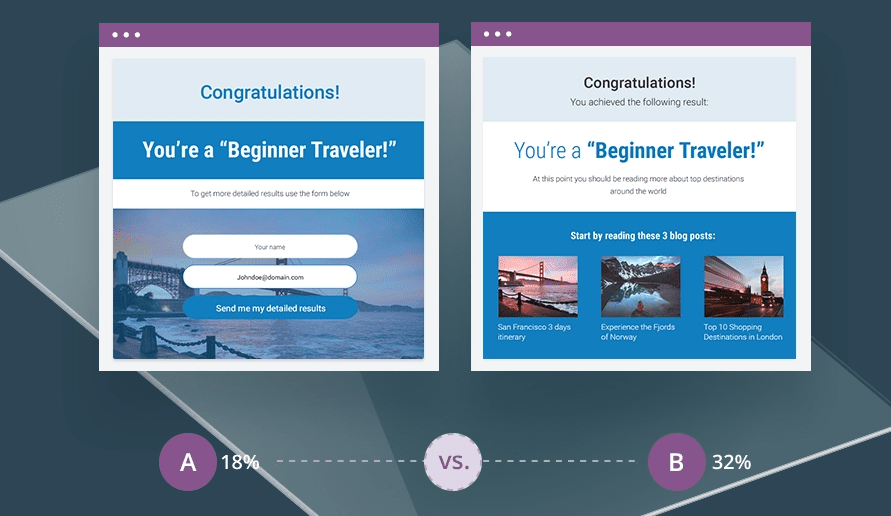
Teste seus questionários na página inicial, opt-in gate e resultados na página usando o Teste A / B Exemplo: crie XNUMX textos de email > XNUMX pessoas na sua lista, XNUMX receberao XNUMX email e XNUMX receberão outro e veja qual email converteu mais recursos do Construtor de questionários.
Para aumentar as conversões, clique no ícone do clone para criar várias variações da página.
Resultados dinâmicos
Sua página de resultados pode ser personalizada com base nos resultados do leitor usando o Thrive Quiz Builder.
Os visitantes recebem uma dessas imagens com base na pontuação do questionário. Ele é criado usando uma caixa de conteúdo dinâmico na página de resultados que é configurada com parâmetros que determinam que tipo de conteúdo é acionado.
Este é o elemento mais versátil para qualquer pessoa que queira gerar leads – de imagens e vídeos a botões e formulários de registro.
Pacote de relatórios analíticos
Os relatórios são parte integrante de qualquer plugin de quiz. O Thrive Quiz Builder não é exceção.
Você pode acompanhar facilmente o desempenho de seus questionários com o conjunto de relatórios.
Os relatórios podem ser acessados em seu painel de teste. Esses relatórios serão exibidos em uma visão geral com cinco maneiras de revisá-los.
Esses incluem:
- Mostrar relatório – Exibe todos os tipos de relatórios disponíveis em um menu suspenso
- Fonte – Selecione o quiz que você gostaria de ver os resultados
- Intervalo de datas – Um período de tempo para relatórios
- Intervalo do gráfico – Escolha entre períodos de intervalo diário, semanal e mensal
- Redefinir estatísticas - Limpa todas as estatísticas coletadas
Saiba mais sobre os quatro tipos de relatórios lendo.
Tipo 1 - Conclusão do questionário
É aqui que você pode ver o total cumulativo de todos os questionários concluídos ao longo do tempo. Isso significa que você respondeu a todas as perguntas.
Tipo 2 - Fluxo de questionário
Até quatro etapas do questionário estão incluídas neste relatório. Os usuários podem identificar cada etapa do questionário em que o abandonaram.
Tipo 3 - Perguntas
Você pode ver quantas perguntas foram respondidas aqui. Essa ferramenta é útil para entender os interesses de seus visitantes e realizar pesquisas de mercado.
Tipo 4 – Os usuários
O relatório permite que você veja a hora e a data do questionário, bem como o endereço IP, o resultado e se o usuário gerou ou não um selo social.
Além disso, você pode visualizar todas as respostas que eles forneceram às suas perguntas selecionando Visualizar.
Preços do Construtor de Quiz Thrive
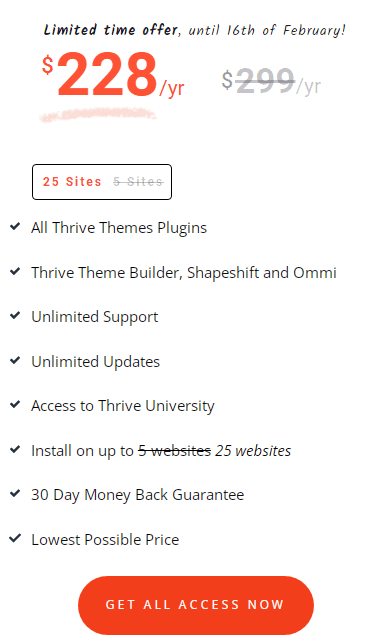
Com o Thrive Suite, você pode obter o Thrive Quiz Builder por US$ 19/mês (cobrado anualmente).
Incluído neste pacote estão atualizações ilimitadas e suporte para até 25 sites. Há também uma opção de licenciamento para agências.
O Thrive Leads ajuda você a criar uma lista de e-mail e o Thrive Architect ajuda você a criar páginas de destino. Estas ferramentas também estão incluídas no preço.
Há uma análise detalhada de todas as ferramentas em nossa análise dedicada do Thrive Suite.
Hoje, existem alternativas do Thrive Quiz Builder para escolher. As plataformas SaaS são as mais populares. Você não está restrito ao WordPress com eles, mas eles geralmente são mais caros e têm um limite no número de questionários ou leads que você pode criar.
O Thrive Suite por si só é um valor melhor para o dinheiro do que algumas dessas outras ferramentas, mesmo que você gaste apenas alguns dólares no Thrive Quiz Builder.
Quick Links
Revisão do Thrive Quiz Builder: Considerações finais
Aqui estão alguns pensamentos finais para concluir esta revisão.
O Thrive Quiz Builder é recomendado? Absolutamente.
Você pode usá-lo para criar questionários para direcionar o tráfego, compartilhamento sociale assinaturas de e-mail. Essa seria minha principal recomendação para um plugin WordPress agora.
No entanto, nenhum dos softwares é perfeito. Leva algum tempo para se acostumar com o designer de questionários, por exemplo. Você acha útil? Talvez.
Não há como comprar o plugin separadamente. Esse é um dos detratores mais significativos. Você precisará comprar o Thrive Suite, uma coleção de produtos de conversão do WordPress.
Quando tudo o que você planeja usar é o Thrive Quiz Builder, pode parecer um desperdício comprar o Thrive Suite. Mas vamos pensar um pouco sobre quanto pode custar um criador de questionários SaaS equivalente.
Uma ferramenta como essa custa US$ 47 por mês (pago anualmente) para um site com 5,000 visitantes mensais.
De acordo com o Thrive Suite, um site pode ter até 25 visitantes com aproximadamente US$ 19/mês (pago anualmente).
Um tema WordPress, opt-in construtor de formulários, construtor de página de destino e muito mais estão incluídos. Parece muito bom, certo?
Em última análise, suas necessidades são o que importa. Você pode testar os plugins Thrive Themes sem riscos por 30 dias após comprá-los para ver se eles são adequados para você.